해결하는 방법 Runtime 브로커 CPU 사용량에서 오류를 Windows10
이 튜토리얼에 의해 작성되었 톰스 하드웨어 커뮤니티 구성원 JamieKavanagh. 당신은 그들의 모든 자습서의 목록을 찾을 수 있습니다 여기.
Windows10 의 런타임 브로커는 앱 권한을 관리하고 앱이 스스로 행동하도록 보장하는 프로세스입니다. 불행히도 브로커 자체는 매번 적합을 던지고 시스템 리소스를 소비 할 수 있습니다. 다음은 windows10 에서 런타임 브로커 높은 CPU 사용량 오류를 수정하는 방법입니다.
런타임 브로커는 중개인이므로 높은 CPU 사용량을 유발하는 프로세스 자체가 아니지만이를 활용하는 응용 프로그램입니다. 이것은 종종 Windows 기본 앱 또는 시스템 알림입니다.
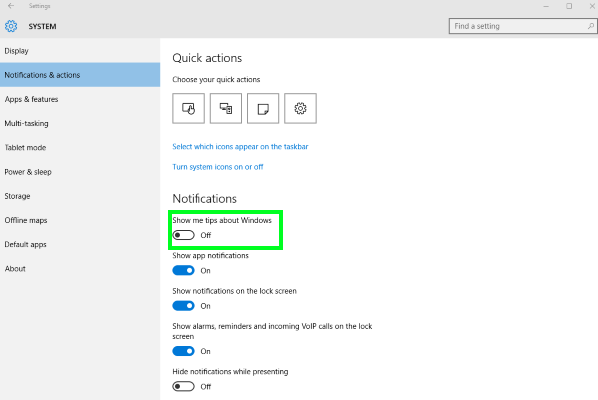
수정 runtime 브로커 CPU 사용량에서 오류를 Windows10
어떤 윈도우 10 사용자가 발견했는 비활성화하 Windows 팁을 즉시 삭제 CPU 사용률 등이 있습니다.1. 설정,시스템,알림&작업으로 이동합니다.
2 입니다. ‘Windows 에 대한 팁 표시’를 비활성화하십시오.
3. CPU 사용률을 모니터링하여 작동하는지 확인하십시오.여전히 런타임 브로커가 너무 많은 리소스를 차지하는 것으로 보이면 Windows 앱을 제거해보십시오.
런타임 브로커를 사용하는 앱 제거
하나의 특정 범인은 Windows10 내의 사진 앱입니다. 컴퓨터에 저장된 이미지가 많으면 사진은 나중에 사용할 수 있도록 모두 색인을 생성하려고합니다. 이로 인해 컴퓨터에 오류가 표시될 수 있습니다.1. 검색 창 상자에’PowerShell’을 입력하거나 붙여 넣고 관리자로 엽니 다.
2 입니다. ‘Get-AppxPackage*photos*|Remove-AppxPackage’를 입력하거나 붙여 넣습니다. 이렇게하면 컴퓨터에서 Windows 사진 앱이 제거됩니다.
3. CPU 사용률을 모니터링하여 작동하는지 확인하십시오.
기회는,이 응용 프로그램을 제거하면 높은 CPU 사용 오류가 사라집니다. 그렇지 않은 경우 다음 명령 중 하나를 사용하여 다른 앱을 제거하는 것을 고려하십시오:
Get-AppxPackage *windowscommunicationsapps* | Remove-AppxPackageGet-AppxPackage *windowscamera* | Remove-AppxPackageGet-AppxPackage *xboxapp* | Remove-AppxPackageGet-AppxPackage *zunemusic* | Remove-AppxPackageGet-AppxPackage *windowsmaps* | Remove-AppxPackageGet-AppxPackage *zunevideo* | Remove-AppxPackageGet-AppxPackage *messaging* | Remove-AppxPackageGet-AppxPackage *phone* | Remove-AppxPackageGet-AppxPackage *bingweather* | Remove-AppxPackageGet-AppxPackage *windowsstore* | Remove-AppxPackageGet-AppxPackage *windowsalarms* | Remove-AppxPackage
Recent news
iv 나는 이것이 어떻게 작동하는지 잘 모르겠습니다.